win7如何修改启动项|win7修改启动项的方法
更新时间:2017-01-11 10:14:37作者:ujiaoshou
今天要给大家介绍的是这篇win7如何修改启动项?出现这个问题该怎么解决呢,下面我给大家介绍具体的解决方法。
win7修改启动项的方法:
第一种方法
1、命令行打开“系统配置”菜单。“win+R”或者点击开始在“搜索程序和文件”框中输入“cmd.exe”启动命令行,如图;
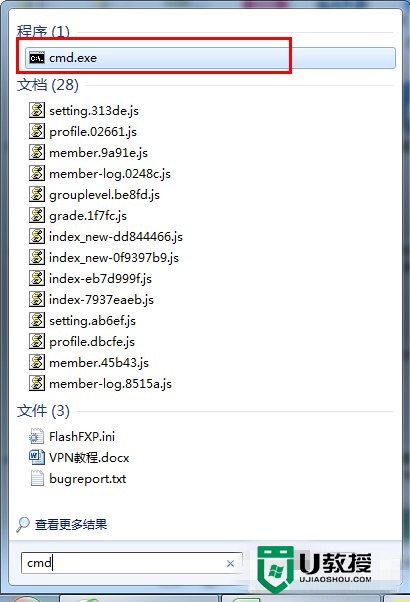
2、在启动的cmd.exe中输入“msconfig”,或者在“win+R”启动的运行中输入“msconfig”,启动“系统配置”,如图,并选中“启动”菜单页;
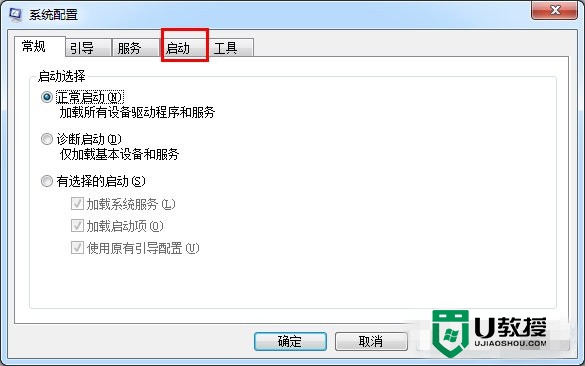
3、我们可以看到各个启动项,取消选中启动项,即可禁止开机启动,如图。
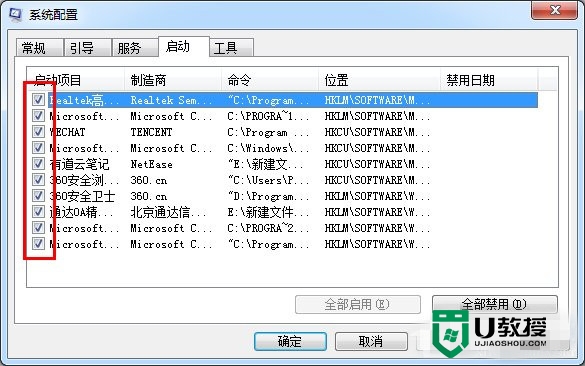
第二种方法
1、利用第三方工具设置开机启动项,例如CCleaner,大家不要小看这款软件,这可是世界级的;
2、最后附加几张图,是打开cmd的,“win+r”会打开第一张图;搜索会打开第二张图。
通过上述的教程大家应该都清楚了【win7如何修改启动项】,简单的操作就能完成设置,还有其他的电脑系统的问题或者想了解u盘启动盘制作方法,都可以上u教授查看。
相关教程:
win7关闭开机启动项
win7如何修改启动项|win7修改启动项的方法相关教程
- win7电脑启动项怎么修改 win7电脑设置启动项的方法
- windows修改开机启动项的方法
- 修改win7旗舰版开机启动项加速开机的方法
- 修改windows7/xp双系统启动项大策略
- 修改windows7/xp双系统启动项大策略
- win7系统如何更改开机启动项启动顺序
- Win7怎么设置开机启动项丨Win7设置开机启动项解决方法
- 优盘启动菜单怎么修改|优盘启动菜单修改方法
- win8开机启动项如何设置|win8设置开机启动项的方法
- u盘如何设置启动项顺序|u盘设置启动项顺序的方法
- 5.6.3737 官方版
- 5.6.3737 官方版
- Win7安装声卡驱动还是没有声音怎么办 Win7声卡驱动怎么卸载重装
- Win7如何取消非活动时以透明状态显示语言栏 Win7取消透明状态方法
- Windows11怎么下载安装PowerToys Windows11安装PowerToys方法教程
- 如何用腾讯电脑管家进行指定位置杀毒图解

